
El espacio de almacenamiento que tengamos disponible en nuestro equipo con Windows 10, es uno de los aspectos que más miramos con el paso del tiempo. Y es que esto es algo que puede afectar directamente a la funcionalidad del propio equipo en el futuro; por lo que veamos qué hacer con los archivos temporales.
Y es que a la hora de comprar o renovar nuestro PC, son varios los apartados que debemos tener en consideración, pero no solo la potencia del procesador, o la RAM que incluya. También es sumamente importante en los tiempos que corren, el espacio de almacenamiento con el que vamos a contar. Pero no solo el espacio como tal, sino el tipo de unidades de las que dispone el nuevo equipo.
Hay que tener en consideración que en pleno 2019 son muchos los tipos de uso que hacemos del PC, tanto en entornos profesionales como de ocio. Es por ello que cada vez usamos una mayor cantidad de programas para todo ello, lo que tiene muchas ventajas, pero algún que otro inconveniente. Uno de los principales problemas que esto presenta, como os podréis imaginar, es el espacio que estos consumen. A todo ello debemos sumarle el sistema operativo, generalmente Windows 10, además de nuestros datos propios. Aquí no solo entran en juego documentos de Word o Excel, sino los miles de fotos que algunos tenemos, la música, las películas, o las series.
Gestiona del mejor modo el espacio de almacenamiento de tu PC
Estos son contenidos que normalmente ocupan mucho espacio en disco, por lo que tendremos que ser cuidadosos. Es por todo esto que os comentamos, que el espacio del que dispongamos se está convirtiendo en un bien muy precioso. Llegados a este punto, mencionar que es muy importante deshacernos de todo aquello que tenemos guardado pero que no usamos. Ya sean aplicaciones instaladas, o ficheros personales que ya son inútiles. Sin embargo hay otro tipo de datos que se escapan un poco a nuestro control, al menos en un principio.
En concreto nos referimos a esos datos y ficheros que poco a poco se van guardando en las unidades de disco del equipo, pero que genera el sistema operativo o las apps instaladas. Estos son ficheros que el software usa de manera temporal, pero que luego quedan ahí para siempre sin servir para nada. Claro está, esto lo único que hace es consumir nuestro preciado espacio en disco, pero de manera totalmente absurda. Es por ello que a continuación os vamos a mostrar cómo deshaceros de todo ello.
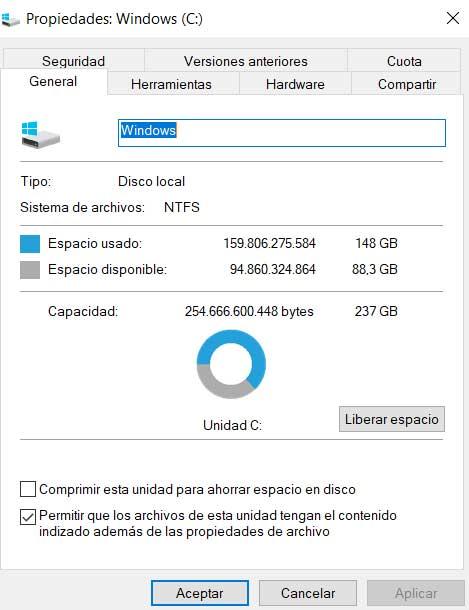
En concreto nos referimos a los que precisamente se conocen como archivos temporales, a lo que hay que sumarle que en ocasiones ocupan varios gigas. Llegados a este punto, el hecho de borrar archivos temporales del equipo con Windows 10, puede ser una tarea muy importante. Por ejemplo esto se hace especialmente patente en aquellos temporales que genera el propio sistema operativo, que en ocasiones son muchos. Por tanto podemos echar mano de varios métodos para borrar archivos temporales en Windows 10, como vamos a ver.
Cómo borrar archivos temporales en tu equipo con Windows 10
Para empezar, os diremos que el propio sistema cuenta con una función integrada que nos va a ser de mucha ayuda en estas tareas. En concreto nos referimos al liberador de espacio que Windows 10 integra y que nos servirá en esta tarea de limpieza. Por tanto, si lo que deseamos es acceder a la función, lo primero que hacemos es abrir una ventana del Explorador de archivos. Aquí veremos la unidad o unidades de disco de las que disponemos en el PC, por lo que pinchamos sobre la principal, generalmente C, con el botón derecho.
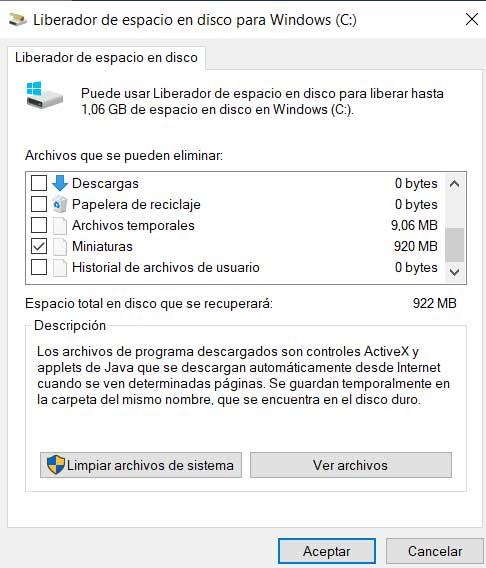
A continuación nos decantamos por la opción de menú Propiedades para que en pantalla aparezca una nueva ventana en la que nos situamos en la pestaña de General. En la misma ya encontramos el botón que nos interesa en este caso, Liberar espacio, por lo que lo pulsamos. Entonces aparecerá una nueva ventana en la que vemos diversas opciones que Windows 10 considera que podríamos eliminar. Así, para borrar archivos temporales, no tendremos más que seleccionar la correspondiente opción que aquí se presenta, y pulsar en Aceptar.
Hay que tener en cuenta que aquí no solo encontramos estos ficheros de los que hablamos, ya que también podremos deshacernos de los temporales de los navegadores, instalaciones anteriores de Windows, o vaciar la Papelera de reciclaje. Es evidente que todo ello nos servirá para liberar un precioso espacio en la unidad de disco seleccionada en un principio.
También debemos saber que, como medida de seguridad, cuando actualizamos Windows 10 a una nueva versión, el sistema guarda información relativa a la antigua, por si acaso. Eso sí, en el caso de que todo el proceso se haya realizado con éxito, ya podremos borrar esos archivos temporales generados. Estos los podemos encontrar en la raíz de la unidad C, en concreto en una carpeta llamada Windows.old que en ocasiones ocupa varios gigas y que podremos eliminar. Igualmente, en ocasiones nos encontramos con otra llamada Windows10Upgrade, muy similar a la comentada, por lo que os mostraremos cómo eliminarla.
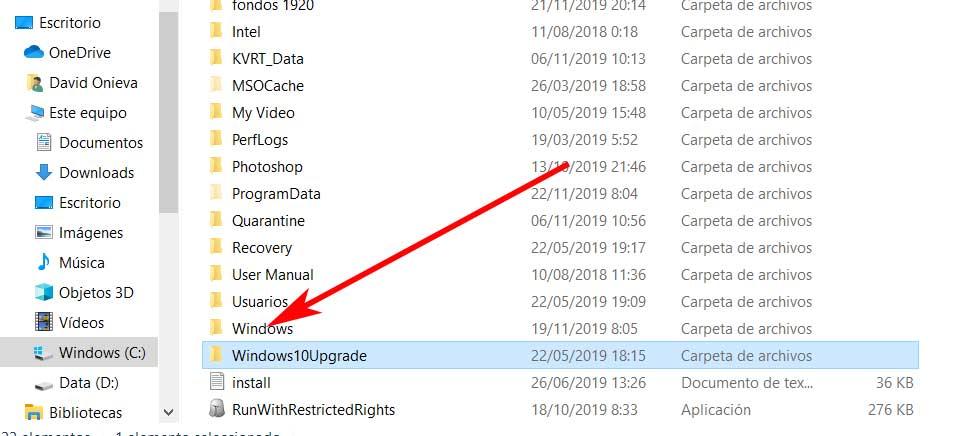
Para ello nos dirigimos a la aplicación de Configuración de Windows 10 a través de la combinación de teclas Win + I. Aquí, para borrar archivos temporales creados por el sistema tras actualizarse, nos situamos en Aplicaciones. Entonces veremos que aparece una llamada Asistente para actualización a Windows 10, que desinstalamos. Una vez se complete el proceso, veremos cómo la carpeta mencionada desaparece de una vez por todas.
Libera espacio en disco borrando todos los temporales
Pero esa no es la única manera que nos presenta Windows 10 para borrar temporales en nuestras unidades de disco. Para ello, volvemos a la aplicación de Configuración mencionada anteriormente, aunque esta vez nos situamos en Sistema. Tras ello, en la parte izquierda de la ventana que aparece, nos decantamos por la opción de Almacenamiento, donde pinchamos. Será entonces cuando veamos que, pasados unos segundos, nos encontramos con que se crea una sección llamada Archivos temporales.
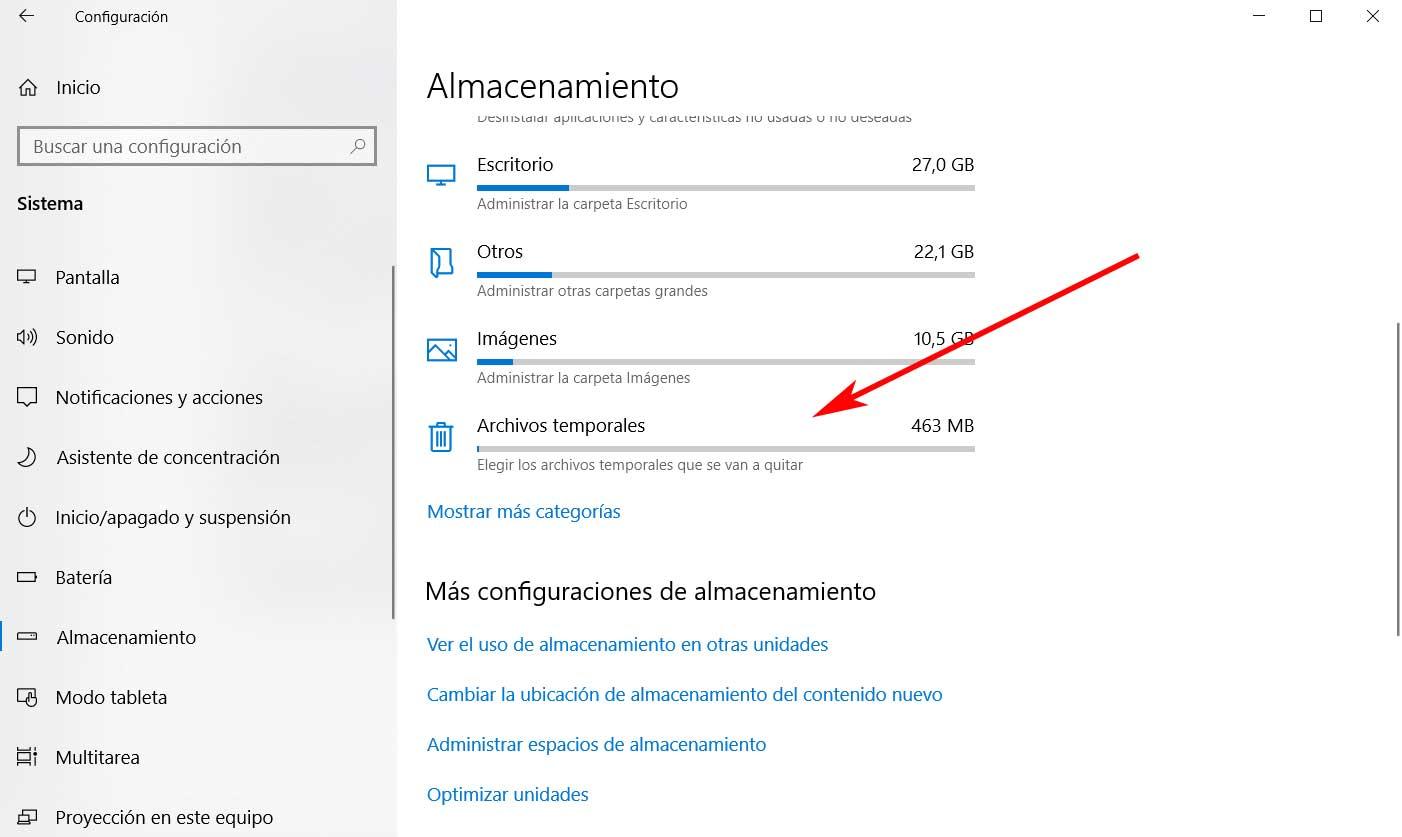
Esta nos servirá para eliminar estos ficheros inútiles, por lo que lo mejor es acceder a la misma para que Windows nos muestre aquellos que ha localizado separados por tipo. Se puede dar el caso de que, entre otros temporales, veamos un apartado llamado Limpieza de actualizaciones de Windows ocupando varios gigas. Esto se corresponde a la información que el sistema almacena por sí mismo cuando se instalan nuevas versiones. Por tanto, si todo se realizó con éxito, ya podremos liberar todo ese espacio de disco.
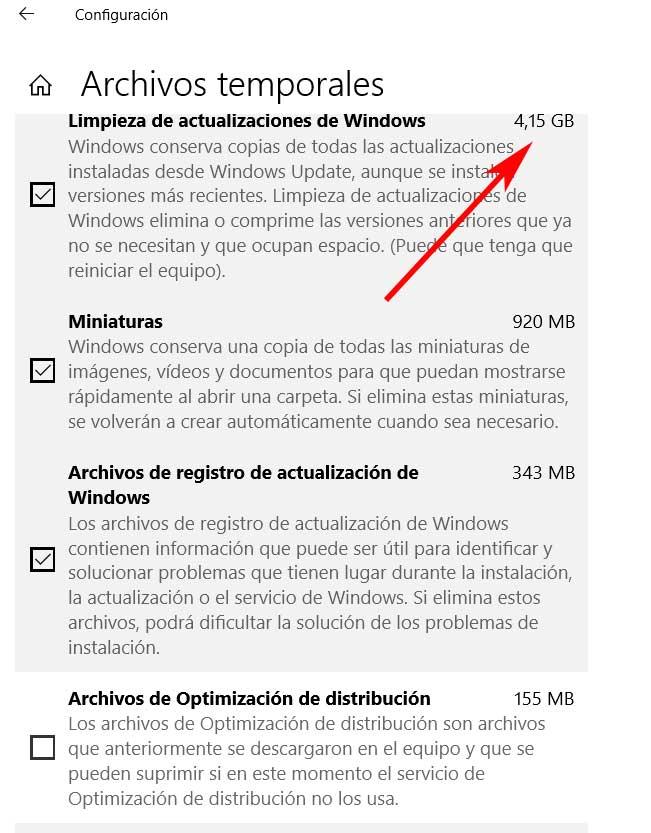
Aplicaciones de terceros para borrar archivos temporales
Estas que os hemos comentado son las opciones que el propio Windows 10 nos propone, aunque también podemos echar mano de soluciones externas de terceros. Son muchas las aplicaciones que en estos momentos podemos encontrar y de las que podemos echar mano para liberar espacio en nuestras unidades de disco. La hay tanto gratuitas como de pago, y ahora os mencionaremos algunas de las más populares.
CCleaner
Eso sí, debemos tener muy en cuenta que aunque algunas se promocionen como aceleradores del PC, eso es un tanto cuestionable, ya que liberar espacio no tiene porqué acelerar el funcionamiento del equipo. Para lo que sí que nos pueden venir muy bien es para, como os comentamos, ganar espacio borrando archivos temporales inútiles. Por ejemplo este es el caso de la popular aplicación CCleaner, una de las soluciones más populares para estos menesteres.
Este es un programa que podréis descargar desde aquí y que nos será de mucha ayuda para limpiar todo tipo de archivos. Estos no solo se corresponderán a los del propio sistema operativo, sino que abarca a todo tipo de aplicaciones instaladas
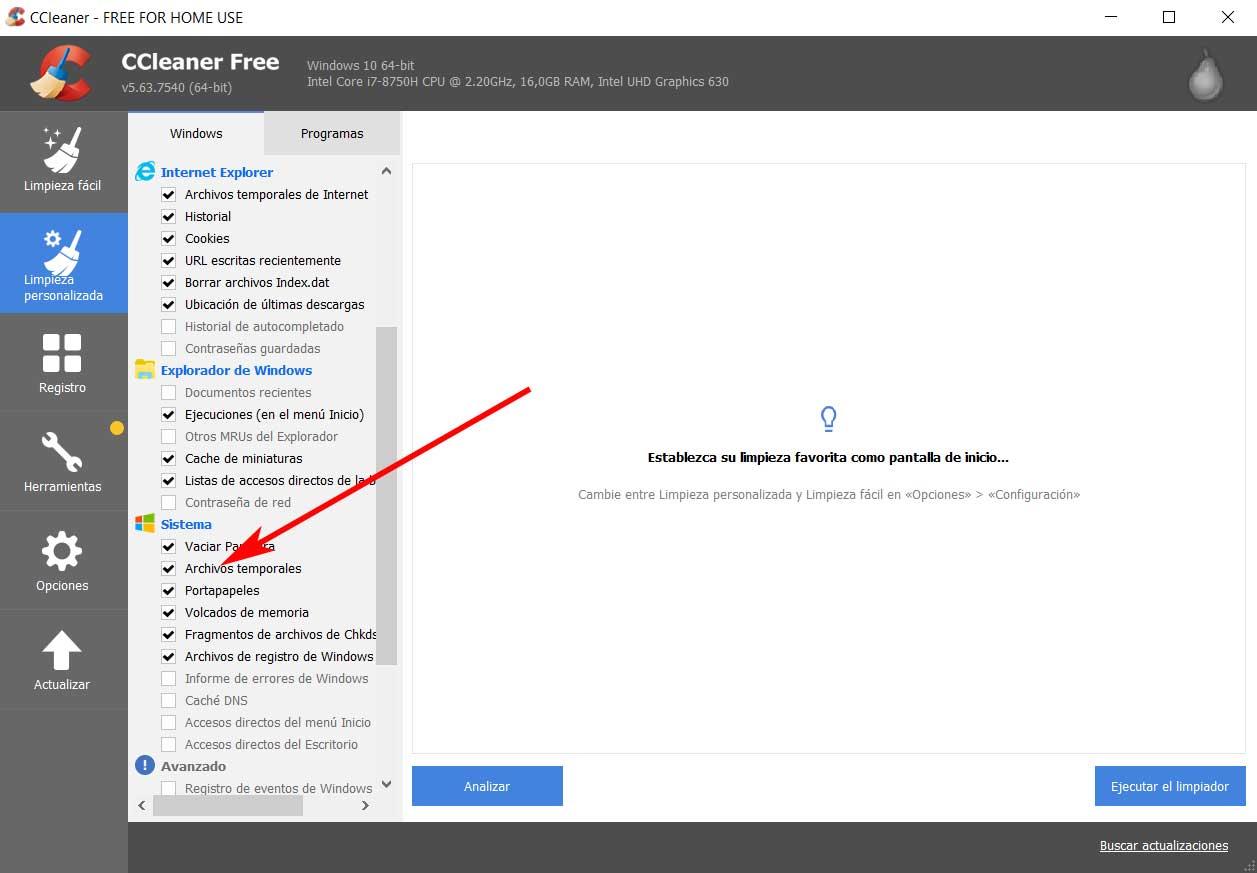
Glary Utilities
Otra interesante opción en este mismo sentido la encontramos con Glary Utilities, un programa de limpieza para borrar archivos temporales de Windows. Este lo podréis descargar desde este enlace y nos presenta además una buena cantidad de funciones adicionales. Así, cuenta con un reparador del registro de Windows, buscador de archivos duplicados, gestor de accesos directos, etc.
Con todo ello, no solo logramos liberar espacio en nuestras unidades de disco, que es lo que nos ocupa ahora, sino solucionar algunos problemas del sistema operativo.
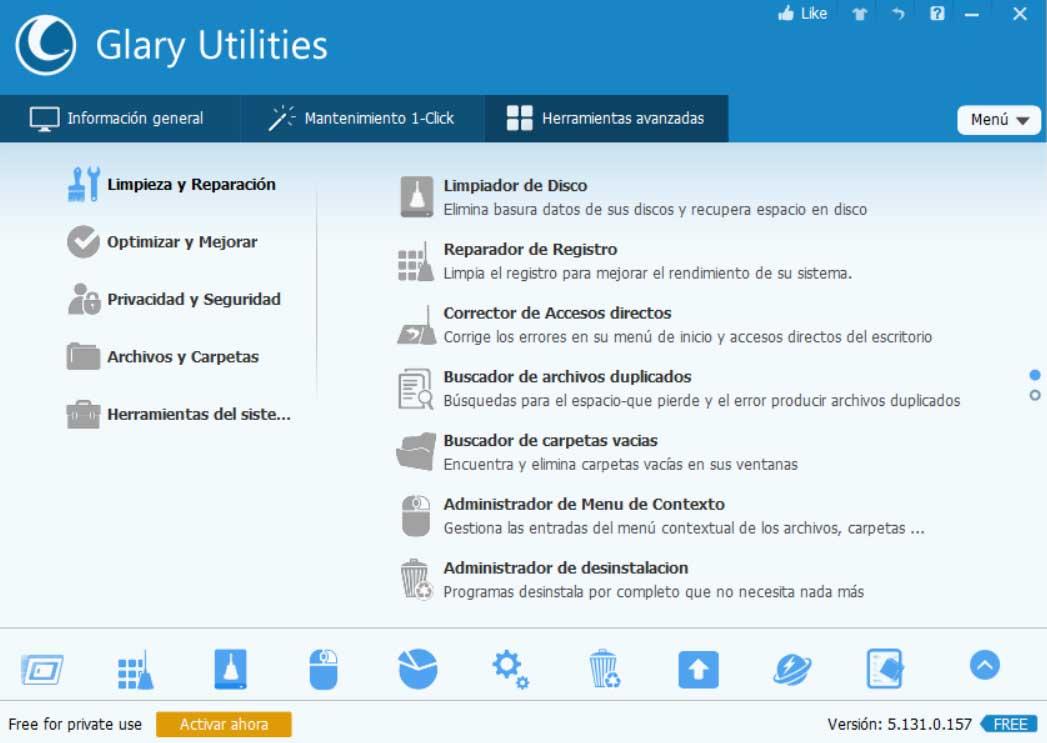
AVG TuneUp
Con el fin de borrar archivos temporales de nuestro Windows 10, otra de las soluciones gratuitas de terceros de las que podemos echar mano, es de AVG TuneUp. Este es un programa que podréis descargar sin pagar un solo euro desde aquí para borrar temporales, entre otras funciones. Y es que este es un programa muy útil que nos ayuda igualmente a mantener ciertos apartados del sistema operativos de los de Redmond.
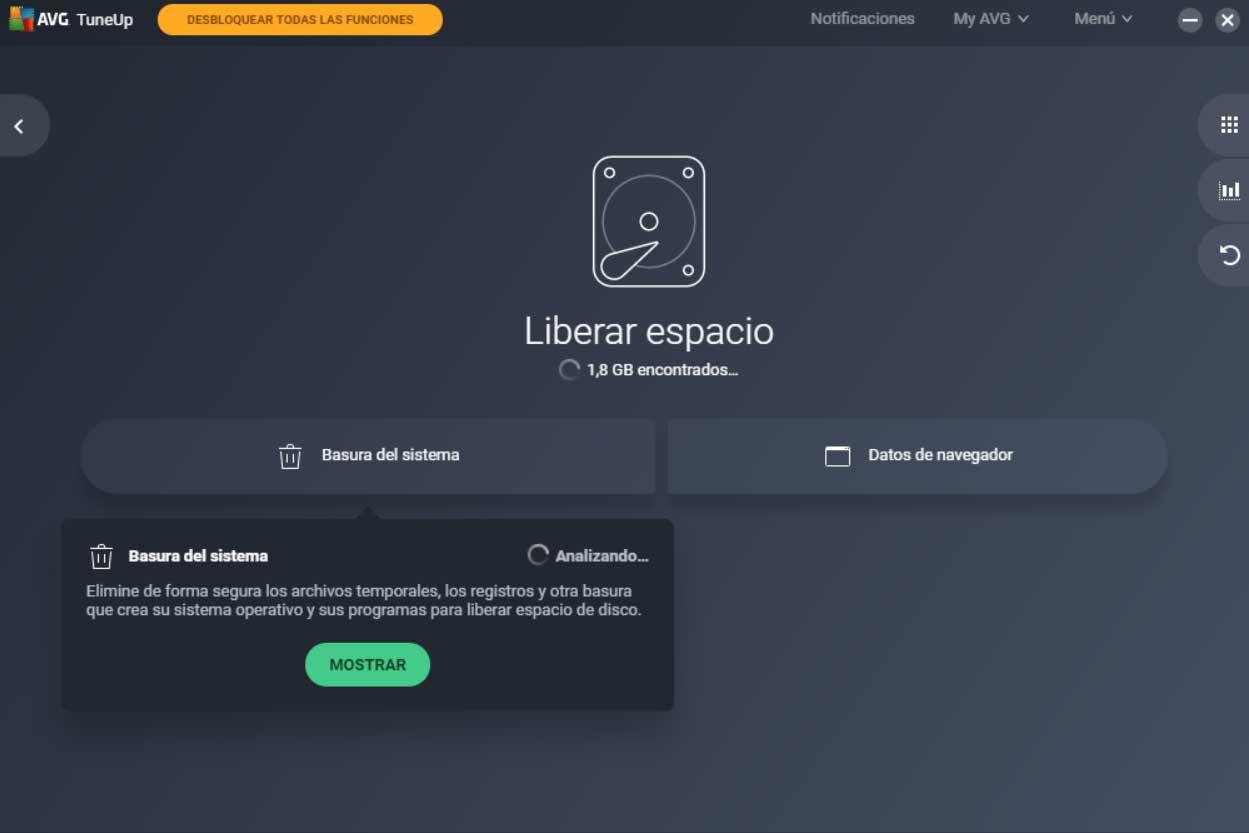
Wise Disk Cleaner
Y para terminar, otra de las interesantes opciones gratuitas en este mismo sentido que nos encontramos, es con la aplicación llamada Wise Disk Cleaner. Este es un programa que podréis descargar sin coste algunos desde aquí y que básicamente se centra en estas tareas. De este modo, esta es una solución que nos presenta varios modos de trabajo para borrar archivos temporales, unos más avanzados que otros.
Todo va a depender del nivel de personalización que deseemos llevar a cabo para ganar espacio en nuestras unidades de disco. Pero además de todo ello, este puede realizar una desfragmentación de disco, lo que ayuda a ganar en velocidad de acceso a las unidades. Cabe mencionar que esta tarea se puede notar mucho más al realizarla sobre unidades de disco algo más antiguas.
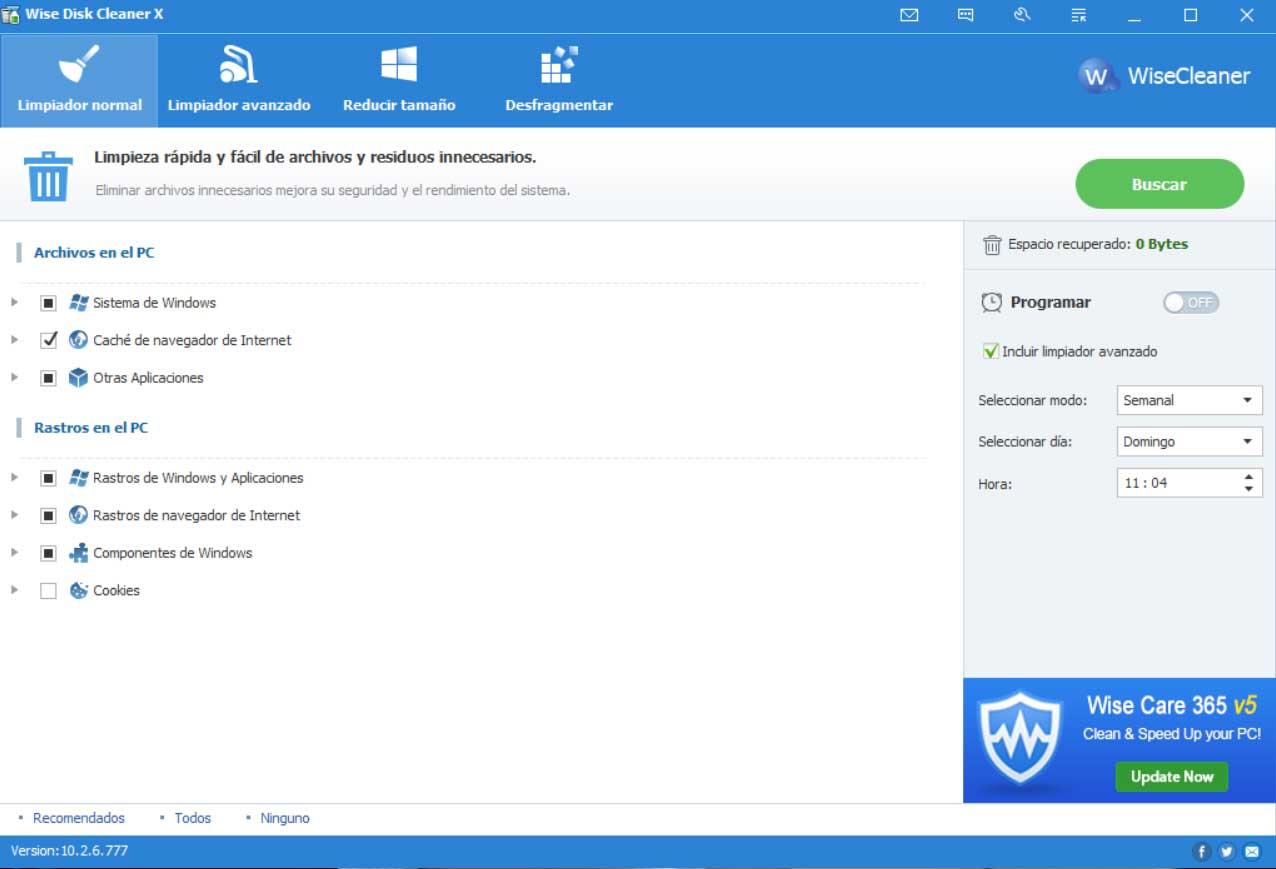
Por tanto, nos decantemos por el método que nos decantemos, lo recomendable es que hagamos uso de alguno de los que os hemos mostrado. Es muy probable que con tan solo hacer una pequeña prueba, nos llevemos alguna agradable sorpresa. Y decimos agradable porque en pocos pasos podremos comprobar de primera mano la cantidad de espacio en disco que tenemos desaprovechada, y que podremos liberar con tan solo borrar archivos temporales de Windows.
Te puede interesar: Los mejores programas para recuperar archivos (disco duro, sd, usb)
[Información e imágenes tomadas de www.softzone.es]

